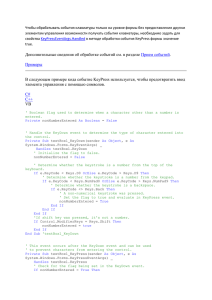JavaScript. События клавиатуры
реклама
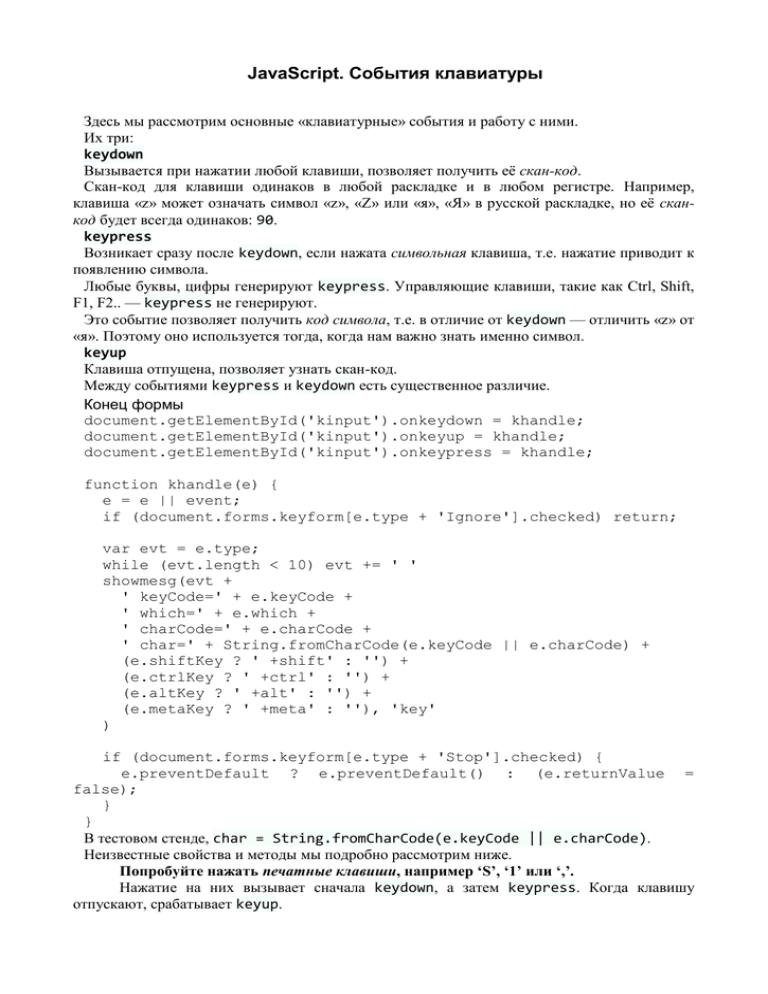
JavaScript. События клавиатуры
Здесь мы рассмотрим основные «клавиатурные» события и работу с ними.
Их три:
keydown
Вызывается при нажатии любой клавиши, позволяет получить её скан-код.
Скан-код для клавиши одинаков в любой раскладке и в любом регистре. Например,
клавиша «z» может означать символ «z», «Z» или «я», «Я» в русской раскладке, но её сканкод будет всегда одинаков: 90.
keypress
Возникает сразу после keydown, если нажата символьная клавиша, т.е. нажатие приводит к
появлению символа.
Любые буквы, цифры генерируют keypress. Управляющие клавиши, такие как Ctrl, Shift,
F1, F2.. — keypress не генерируют.
Это событие позволяет получить код символа, т.е. в отличие от keydown — отличить «z» от
«я». Поэтому оно используется тогда, когда нам важно знать именно символ.
keyup
Клавиша отпущена, позволяет узнать скан-код.
Между событиями keypress и keydown есть существенное различие.
Конец формы
document.getElementById('kinput').onkeydown = khandle;
document.getElementById('kinput').onkeyup = khandle;
document.getElementById('kinput').onkeypress = khandle;
function khandle(e) {
e = e || event;
if (document.forms.keyform[e.type + 'Ignore'].checked) return;
var evt = e.type;
while (evt.length < 10) evt += ' '
showmesg(evt +
' keyCode=' + e.keyCode +
' which=' + e.which +
' charCode=' + e.charCode +
' char=' + String.fromCharCode(e.keyCode || e.charCode) +
(e.shiftKey ? ' +shift' : '') +
(e.ctrlKey ? ' +ctrl' : '') +
(e.altKey ? ' +alt' : '') +
(e.metaKey ? ' +meta' : ''), 'key'
)
if (document.forms.keyform[e.type + 'Stop'].checked) {
e.preventDefault ? e.preventDefault() : (e.returnValue =
false);
}
}
В тестовом стенде, char = String.fromCharCode(e.keyCode || e.charCode).
Неизвестные свойства и методы мы подробно рассмотрим ниже.
Попробуйте нажать печатные клавиши, например ‘S’, ‘1’ или ‘,’.
Нажатие на них вызывает сначала keydown, а затем keypress. Когда клавишу
отпускают, срабатывает keyup.
Попробуйте нажать специальные клавиши, например Alt, Shift, Delete или
Стрелка Вверх — будет keydown -> keyup, но не keypress.
Вызывается keydown при нажатии и keyup в момент отпускания.
Попробуйте нажать Alt+печатная клавиша, например Alt+E. Обратите внимание:
Alt+клавиша в некоторых браузерах генерирует keypress, а в некоторых (IE, Chrome). Оба
варианта имеют право на существование, т.к. такое сочетание не дает печатный символ.
Нажимая другие клавиши, вы заметите, что браузеры Firefox и Opera генерируют
keypressдля многих специальных клавиш, а IE инициирует keypress для Esc.
Это не совсем правильно, т.к. смысл события — узнать о том, что введён символ, а
управляющая клавиша символа не даёт. Но это «лишние» события легко отфильтровать. Мы
увидим это далее, при обсуждении того, как получить символ из keypress.
Свойства клавиатурных событий
keyCode
Это скан-код клавиши. Например, если нажали клавишу «a», то символом может быть «a»
или «A» (или символ из другого языка), но keyCode остаётся тем же: 97. Он зависит только
от клавиши, а не от символа.
Вы всегда можете проверить код на тестовом стенде… Есть две основные таблицы: Mozilla
и IE. Они практически одинаковы, за исключением клавиш: ';', '=' и '-'.
Таблицу кодов можно взять, например, из статьи Джона Уолтера: JavaScript Madness:
Keyboard Events, или просто нажать клавишу на стенде и увидеть.
charCode
Это код символа по кодировке ASCII.
which
Нестандартное свойство, гибрид charCode и keyCode, созданное с единственной целью —
запутать разработчика.
Однако и оно бывает полезным, когда нужно получить символ в keypress. Мы увидем это
чуть дальше, когда будем разбирать кросс-браузерный код.
shiftKey, ctrlKey, altKey, metaKey
Это булевы свойства и отображают только состояние соответствующей клавиши: Shift,
Ctrl, Alt или Command(для Mac).
Получение символа из keypress
Основные браузерные особенности, важные для получения символа из события keypress
— следующие:
1.
Во всех браузерах, кроме IE, у события keypress есть свойство charCode, которое
содержит код символа.
2.
При этом у Opera есть некоторые баги со специальными клавишами. Для некоторых
из них, она «забывает» указать charCode, например, для «backspace».
3.
Браузер IE в случае с keypress не устанавливает charCode, а записывает код
символа в keyCode (обычно там хранится скан-код).
Вы можете сильно не задумываться над ними, т.к. достаточно одной функции, которая их
учитывает и возвращает символ.
Функция для получения символа из события keypress:
// event.type должен быть keypress
function getChar(event) {
if (event.which == null) {
return String.fromCharCode(event.keyCode) // IE
} else if (event.which!=0 && event.charCode!=0) {
return String.fromCharCode(event.which)
// остальные
} else {
return null; // специальная клавиша
}
}
Обратите внимание на последний случай. Специальные клавиши не имеют
соответствующих символов, поэтому попытка получения такого символа через
String.fromCharCode дала бы странные результаты.
Вместо этого мы фильтруем их проверкой event.which!=0 && event.charCode!=0.
Она гарантирует, что клавиша не является специальной, даже в старых браузерах и в Opera.
Неправильный getChar
В сети вы можете найти другую функцию того же назначения:
function getChar(event) {
return String.fromCharCode(event.keyCode || event.charCode);
}
Она работает неверно для многих специальных клавиш, потому что не фильтрует их.
Например, она возвращает символ амперсанда "&", когда нажата клавиша ‘Стрелка Вверх’.
Отмена пользовательского ввода
Результатом нажатия неспециальной клавиши, как правило, является символ. Но появление
символа можно предотвратить.
Для отмены ввода можно использовать оба события: keydown и keypress.
Попробуйте что-нибудь ввести в этих полях:
<input *!*onkeydown="return false"*/!* type="text" size="30">
<input *!*onkeypress="return false"*/!* type="text" size="30">
Попробуйте что-нибудь ввести в этих полях (не получится):
В IE и Safari/Chrome отмена действия браузера при keydown также предотвращает само
событие keypress. Попробуйте это на тестовом стенде: отмените keydown и наберите чтонибудь. В IE и Safari/Chrome keypress не появится.
Демо: перевод вводимых символов в верхний регистр
Это поле переводит все вводимые символы в верхний регистр:
<input id='my' type="text">
<script>
document.getElementById('my').onkeypress = function(event) {
var char = getChar(event || window.event);
if (!char) return; // специальная клавиша
this.value = char.toUpperCase();
return false;
}
</script>
Все символы, которые вы введете сюда, перейдут в верхний регистр:
В примере выше, действие браузера отменено с помощью return false, а вместо него в
input добавлено наше собственное значение.
С этим виджетом есть проблема. Если навести курсор на середину поля и ввести чтонибудь, то введенное добавится в конец. Что делать?
Можно узнать, на какой позиции находится курсор, получив его из свойства
input.selectionStart (для IE<9 понадобится дополнительный код). Еще один выход — работать
со значением уже после того, как новый символ туда добавится, но тогда его увидит
посетитель, и это будет не так красиво.
Впрочем, в 90% случаев событие keypress используют для получения и возможной
отмены ввода, а не его изменения, поэтому на практике эта проблема возникает редко.
Решение
Нам нужно проверять символы при вводе, поэтому, будем использовать событие keypress.
Алгоритм такой: получаем символ и проверяем, является ли он цифрой. Если не является,
то отменяем действие по умолчанию.
Кроме того, игнорируем специальные символы и нажатия со включенным Ctrl/Alt.
Итак, вот решение:
input.onkeypress = function(e) {
e = e || event;
if (e.ctrlKey || e.altKey) return;
var chr = getChar(e);
if (chr == null) return;
if (chr < '0' || chr > '9') {
return false;
}
}
Полное решение тут: tutorial/browser/events/numeric-input/index.html.
[]
Работа со скан-кодами: keydown/keyup
Иногда нам нужно узнать только клавишу, а не символ. Например, специальные клавиши
типа стрелок, ввода, F1..F12 — у них нет символов.
Большинство браузеров не генерируют для них событие keypress. Вместо него нужно
использовать keydown/keyup.
Хорошая новость заключается в том, что все современные браузеры и даже IE
придерживаются одних и тех же кодов для специальных клавиш(за исключением брендовых
клавиш, типа клавиши со значком Windows).
Актуальный пример — «горячие» клавиши. Когда мы делаем свою собственную «горячую»
клавишу на JavaScript, она должна работать независимо от регистра и текущего языка
раскладки. Нас не интересует символ. Нам нужен только скан-код. Поэтому её следует
ловить на keydown/keyup.
Скан-коды VS коды символов
Для всех буквенных, циферных и большинства специальных клавиш, скан-код
совпадает с кодом символа.
В случае букв/цифр, скан-код будет равен коду заглавной английской буквы/цифры.
Например, если вы хотите отследить нажатие «Ctrl-S». Проверяющий код для keydown
будет таким:
e.ctrlKey && e.keyCode == 'S'.charCodeAt(0);
Для keyCode не имеет значения, нажал пользователь «s» или «S» или у него была русская
раскладка.
Скан-код не равен коду символа для большинства пунктуационных знаков, включая
скобки и арифметические знаки.
В этом случае его можно получить на тест-стенде.
Тут есть небольшая кросс-браузерная несовместимость. Например, у клавиши,
обозначающей дефис "-", в IE keyCode=189, а в других браузерах keyCode=109. При этом
её charCode везде равен 45.
Такое несовпадение кодов IE и других браузеров возникает лишь с клавишами ';', '=' и
'-'. С остальными клавишами всё в порядке.
Специальные действия
Некоторые специальные действия можно отменить. Например, если была нажата клавиша
backspace, но keydown вернул false, то символ не будет удален.
Конечно же, есть действия, которые в принципе нельзя отменить, в первую очередь — те,
которые происходят на уровне операционной системы. Комбинация Alt+F4 закрывает
браузер в большинстве операционных систем, что бы вы ни делали в JavaScript.
Создайте функцию runOnKeys(func, code1, code2, ... code_n), которая запускает
func при одновременном нажатии клавиш со скан-кодами code1, code2, …, code_n.
Например, код ниже выведет alert при одновременном нажатии клавиш "Q" и "W" (в
любом регистре, в любой раскладке)
runOnKeys(
function() { alert("Привет!") },
"Q".charCodeAt(0),
"W".charCodeAt(0)
);
Решение
Ход решения
Функция runOnKeys — с переменным числом аргументов. Для их получения
используйте arguments.
Используйте два обработчика: document.onkeydown и document.onkeyup. Первый
отмечает нажатие клавиши в объекте pressed = {}, устанавливая pressed[keyCode] =
true а второй — удаляет это свойство. Если все клавиши с кодами из arguments нажаты —
запускайте func.
Возникнет проблема с повторным нажатием сочетания клавиш после alert, решите
её.